Gmail účtu je téměř povinnou mailový účet v dnešním světě, jak je potřeba ve všech polích pro registraci, pro podniky, organizace, vyšetření, a pro jiné účely. Jsou však v tomto účtu vždy zajištěny klíčové informace? Odpověď je prostě ne, protože převažují rostoucí incidenty hackování. Hackeři jsou nyní chytřejší a znají několik způsobů, jak hackovat klíčové obchodní poštovní účty, jako je Gmail, pro své osobní zájmy., V každém případě, pokud váš účet služby Gmail je hacknutý a zásadní heslo, údaje nebo jiné důvěrné informace je hacknut, a účet je uzavřen, pak se budete cítit tak nejhorší v nepřítomnosti jakékoli zálohování.
zálohování e-mailů Gmailu s přílohami v místě systému je preventivním opatřením pro možné budoucí hackerské incidenty na vašem účtu. Doporučujeme všem uživatelům, kteří mají účet Gmail, aby měli pravidelné zálohy svých účtů. V tomto blogu postupujeme vpřed s metodami zálohování nebo stahování e-mailů Gmailu do umístění počítačového systému.,
- Ruční Archivaci e-Mailů Gmail Pomocí Google Takeout Funkce
- Zálohování Gmail e-Maily na Počítači S Jádrem Gmail Backup Nástroj

Instantní Řešení
Stáhněte si Kernel Gmail Backup nástroj pro kompletní zálohování Gmail schránky dat do počítačového systému, umístění v PST, PDF, EML, DOCX, DOC, & formátu souboru MSG.
![]()
získejte kernel G Suite backup tool a ukládejte data z Disku Google,Hangout chatů, kontaktů, kalendáře atd., do počítače
manuální archivace e-mailů Gmailu pomocí funkce Google Takeout
uživatelé mohou tuto metodu vyzkoušet, pokud ji chtějí provést ručně a mají dostatek času. Zahrnuje využití funkce Google Takeout, která vám umožní archivovat obsah Gmailu do umístění systému. Postupujte podle těchto kroků, abyste se to naučili.
- Přejděte ke svému účtu Google prostřednictvím tohoto odkazu – https://myaccount.google.com přidat účet Gmail, pokud již není přihlášen.
- na otevřené stránce klikněte na Data & možnost personalizace na levém panelu., Stránka s popisem se otevře v pravém podokně. Zde v části stáhnout, odstranit nebo vytvořit plán pro vaši datovou sekci klikněte na zvýrazněnou šipku v níže uvedeném obrázku proti možnosti stahování dat.
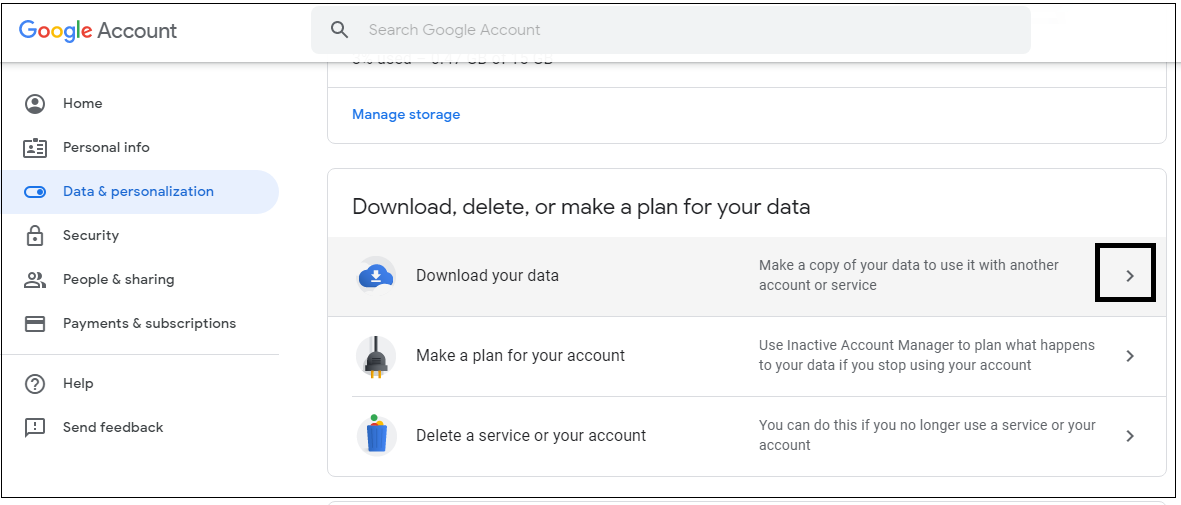
- Chcete-li přesunout pouze e-maily Gmailu, musíte kliknout zrušit výběr všech možností a vybrat možnost Pošta, jak je zvýrazněno pod. Poté klikněte na další krok v dolní části stránky.
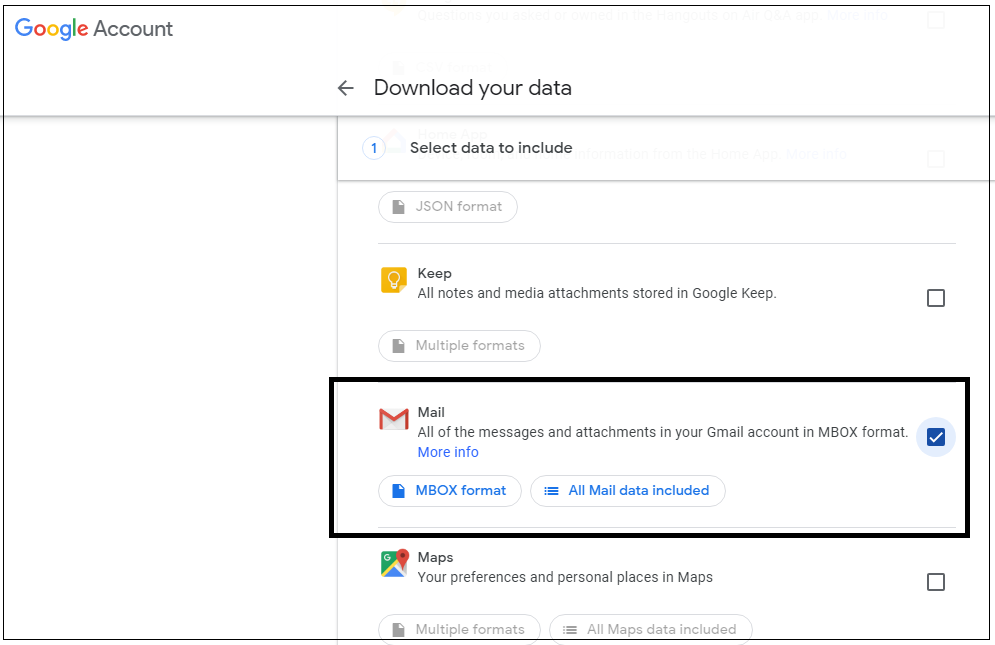
- nyní můžete upravit formát archivu výběrem typu exportu, typu souboru (.zip nebo .tgz), Velikost archivu (1GB, 2GB, 4GB, 10GB nebo 50GB) atd., Klikněte na možnost Vytvořit archiv.
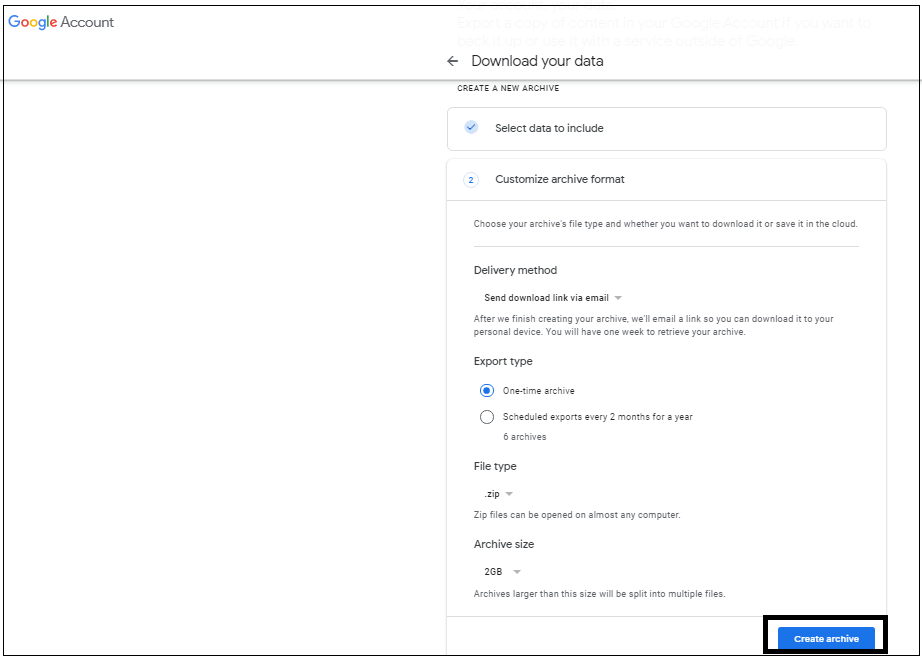
- proces archivu se spustí a znamená, že může trvat až hodiny nebo dny.
takže v tomto procesu existuje nejistota času, protože to bude trvat jen hodně času a uživatel musí dlouho čekat na jeho dokončení.
nebojte se! Rádi bychom navrhli alternativu, která je zabezpečena a funguje okamžitě pro zálohování vybraných e-mailů účtu Gmail do počítače., Kernel Gmail Backup tool je profesionální software, který zálohování dat Gmail snadno s možnostmi filtru a hromadné migrace zařízení. Chcete-li zálohovat data G Suite z Disku Google, chatování Google Hangout, Pošta, kontakty, kalendář atd. získejte Nástroj pro zálohování jádra G Suite.
Zálohování Gmail e-Maily na Počítači S Jádrem Gmail Backup Nástroj
Jádro Gmail nástroj pro Zálohování můžete zálohovat IMAP serveru účtů, včetně Gmail dat do systému umístění v různých formátech, jako je PST, DOC, DOCX, EML, MSG, MHT, HTML, PDF., Pojďme projít celým procesem zálohování e-mailů Gmailu do počítače s přílohami.
- Stáhněte si zkušební verzi Kernel Gmail Backup tool z webových stránek softwaru a nainstalujte jej do systému.
- Spusťte nainstalovaný software, a na uvítací obrazovce klepněte na tlačítko +Přidat možnost přidat účet Gmail pro zálohování.
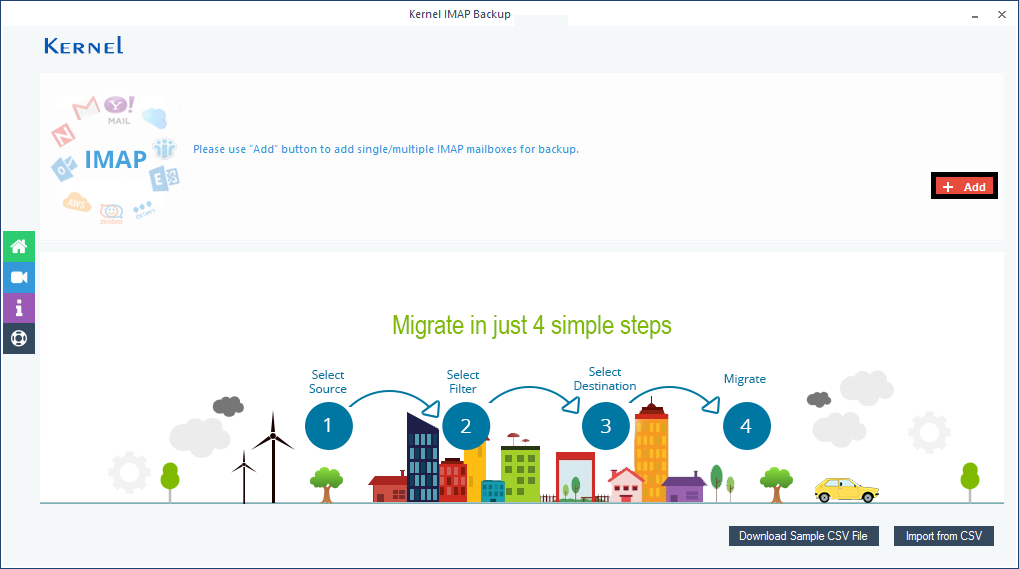
- zobrazí se stránka s názvem Connect to IMAP Mailbox. Zde uveďte název serveru, ID uživatele, heslo atd. svého účtu Gmail a potom klepněte na tlačítko Přidat.,
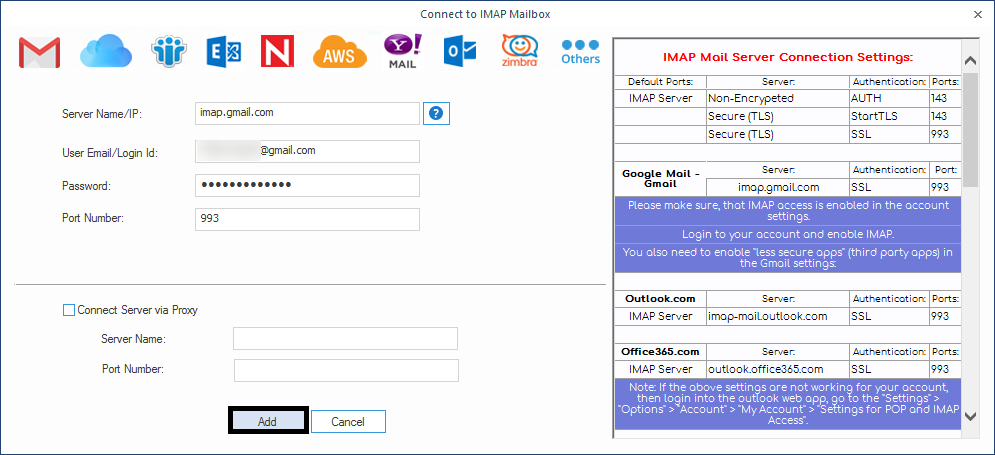
- účet IMAP serveru Gmail bude přidán. Chcete-li se posunout dále, klikněte na nastavit filtr a migrovat.
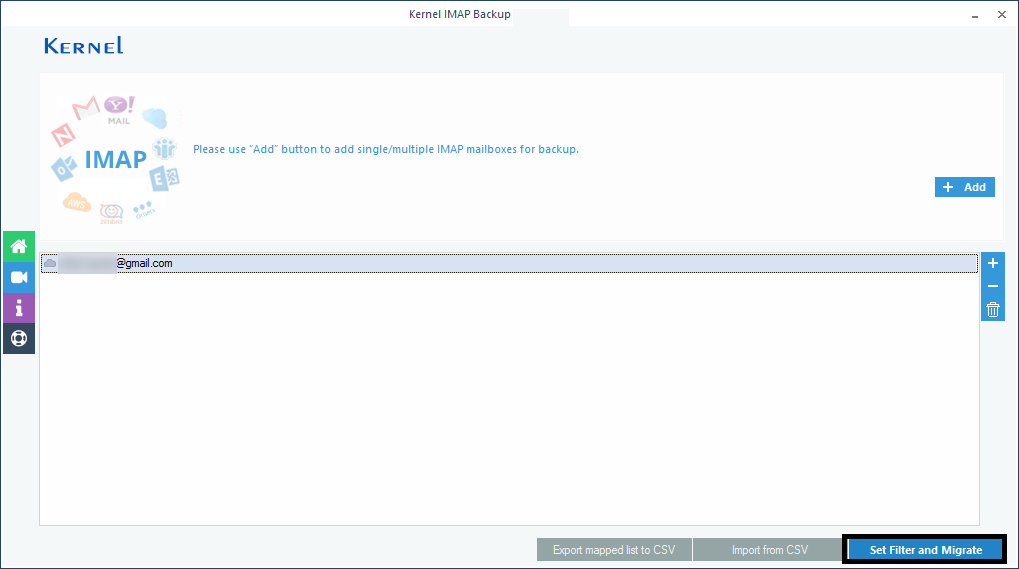
- na další stránce máte různé filtry a možnosti, které můžete zvolit pro selektivní migraci e-mailů z přidaného účtu Gmail. Poté klikněte na tlačítko jsem v pořádku, spusťte migraci.
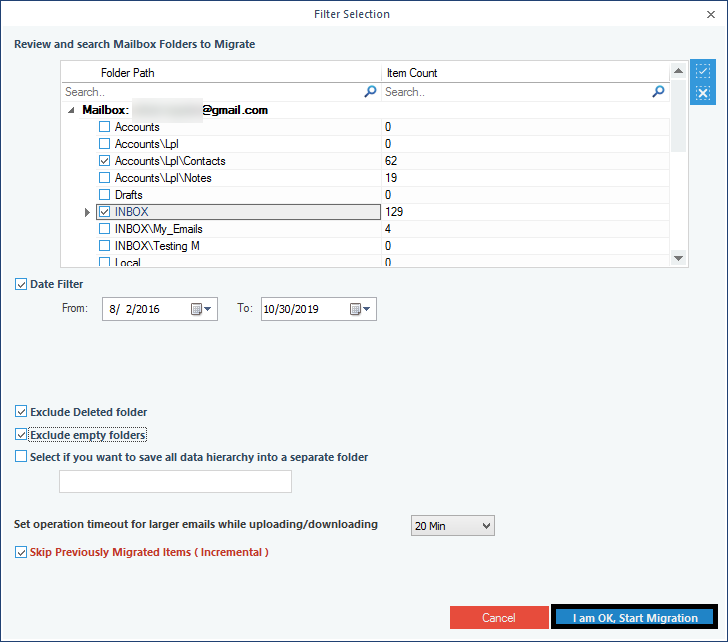
- další, máte více formátů souborů jako možnosti ukládání v systému. Vyberte si z nich požadovaný a klikněte na OK.,
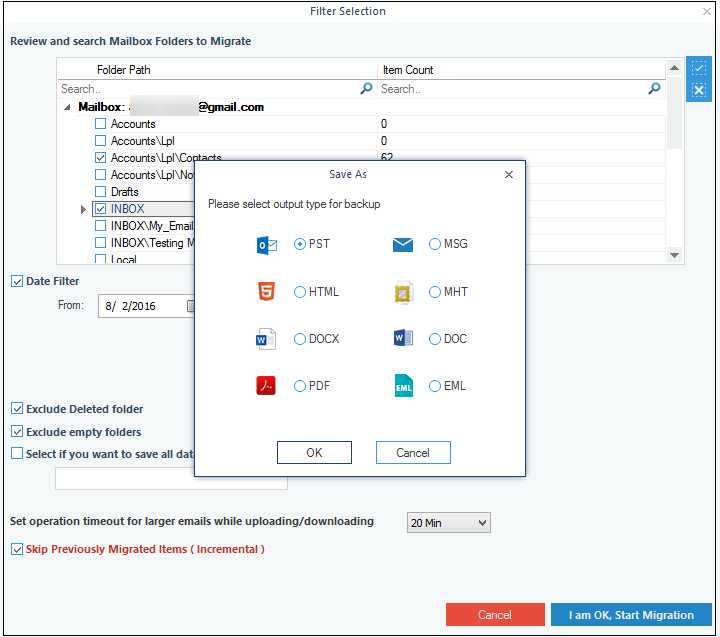
- uveďte místo cesty pro uložení cíle v počítačovém systému a klikněte na OK.
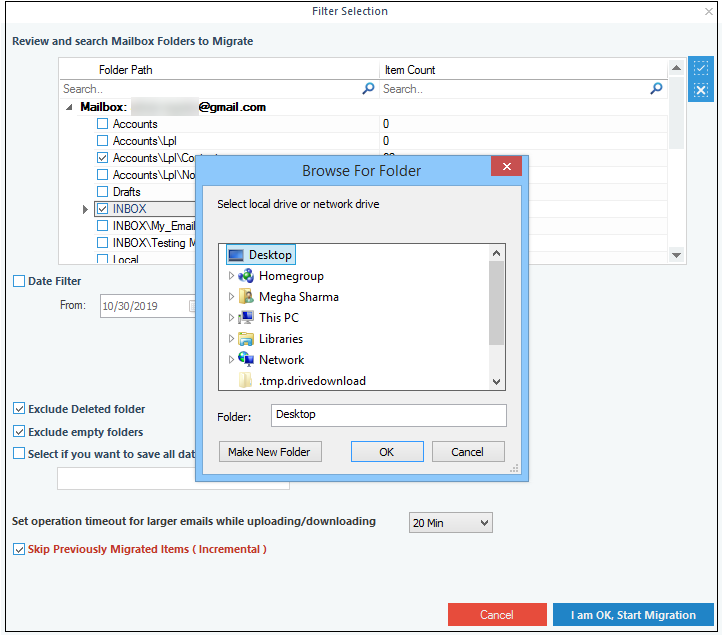
- proces migrace bude zahájen a dokončen velmi brzy zprávou o dokončení.
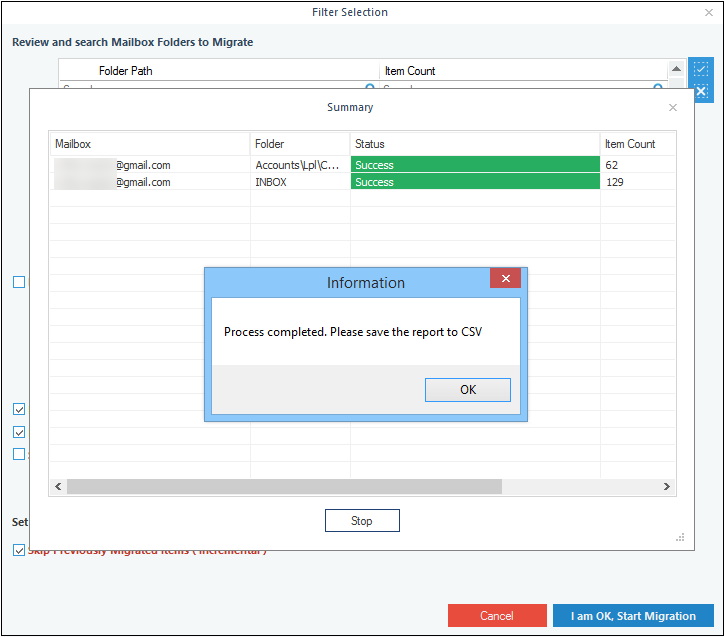
![]()
proto jsme úspěšně zálohovali e-maily účtu IMAP Gmail do umístění počítače.,>Přímý postup
pokročilé Jádra Gmail Backup nástroj podporuje téměř všechny IMAP účty na Serveru pro zálohování na pevný disk s více souborových formátů jako možnost úspory., Zahrnuje velmi jednoduché uživatelské rozhraní a proces, který umožňuje každému uživateli pracovat na něm hladce. Umožňuje ukládání podrobností o migraci ve formátu CSV na konci procesu migrace. Podporuje také hromadnou migraci s možností importovat z CSV. Zálohování e-mailů Gmailu s přílohami je tedy snadný a cenově dostupný úkol s tímto zdatným nástrojem.
![]()